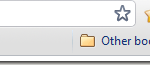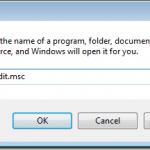كيفية معرفة إصدار DirectX المثبت لديك

DirectX هي تقنية تستخدم مجموعة من واجهات برمجة التطبيقات مثل DirectDraw وDirectMusic وDirect3D وما إلى ذلك. وهي تعمل على تحسين تجربة الوسائط المتعددة والألعاب، ولكن العديد من الألعاب قد تحدد DirectX كشرط أساسي.
يمكنك معرفة إصدار DirectX الذي قمت بتثبيته من أداة تشخيص DirectX. ستوضح لك هذه المقالة كيفية العثور على هذه الأداة واستخدامها. إذا كان لديك إصدار أقدم من DirectX مثبتًا على نظامك، فقد ترغب في تحديثه.
إذا كنت مهتمًا بـ DirectX وما يفعله، فلدينا دليل مفصل حول ما هو DirectX وأهميته.
التحقق من إصدار DirectX الخاص بك في نظام التشغيل Windows
يتيح لك تشغيل أداة تشخيص DirectX الحصول على كافة المعلومات حول مكونات DirectX وبرامج التشغيل المثبتة على جهاز الكمبيوتر الخاص بك.
إنها عملية بسيطة تتكون من خطوتين:
- يضعط فوز + ر، يكتب dxdiag، ثم اضغط يدخل.
- ستشاهد تشغيل الأداة. ستجد إصدار دايركت إكس مذكور تحت معلومات النظام.
إذا كنت تستخدم نظام التشغيل Windows 10 والإصدارات الأحدث، فمن المرجح أن يحتوي نظامك على DirectX 12. يؤدي تثبيت نظام التشغيل إلى تثبيت جميع واجهات برمجة تطبيقات DirectX 12 تلقائيًا. ومع ذلك، إذا كان نظامك يحتوي على إصدار أقدم من DirectX، فمن السهل إلى حد ما تحديثه باستخدام تحديثات Windows.
تحديث DirectX على نظام التشغيل Windows
مايكروسوفت لا تقدم حزمة مستقلة لإصدارات DirectX الأحدث، مما يعني أنك ستحتاج إلى استخدام تحديثات Windows لتحديث DirectX إلى أحدث إصدار.
- يضعط فوز + أنا لتشغيل الإعدادات.
- يختار التحديثات والأمان > التحقق من التحديثات.
- اسمح لنظام Windows بالتحقق من وجود تحديثات. إذا كان هناك إصدار أحدث من DirectX متاحًا لنظامك، فسيتم تنزيله وتثبيته تلقائيًا مع التحديثات الأخرى على نظامك.
- بمجرد التثبيت، أعد تشغيل الكمبيوتر الخاص بك وأعد تشغيل أداة تشخيص DirectX للتحقق من إصدار DirectX لديك.
إذا كنت تواجه مشكلات مع تحديثات Windows، فستحتاج إلى إصلاح ذلك أولاً، أو يمكنك المضي قدمًا في التحديثات دون استخدام Microsoft Update.
تثبيت مكتبات DirectX Runtime لـ DirectX SDK القديمة
إذا لم تتمكن من تشغيل بعض الألعاب القديمة على جهاز الكمبيوتر الخاص بك على الرغم من تثبيت أحدث إصدار من DirectX، فقد يكون السبب في ذلك هو أن بعض مكتبات وقت التشغيل من مجموعة DirectX SDK القديمة مفقودة من نظامك.
توفر شركة Microsoft أداة تقوم بتثبيت D3DX9 وD3DX10 وXAudio 2.7 وXInput 1.3 وXACT وManaged DirectX 1.1 على نظامك. لاحظ أن الأداة لا تقوم بترقية إصدار DirectX الخاص بك؛ بل تضيف فقط بعض مكتبات وقت التشغيل من مجموعة أدوات تطوير البرامج DirectX القديمة.
- تنزيل برنامج التثبيت على الويب لـ DirectX End-User Runtime.
- يضعط التالي واتبع الخطوات الموجودة في المعالج.
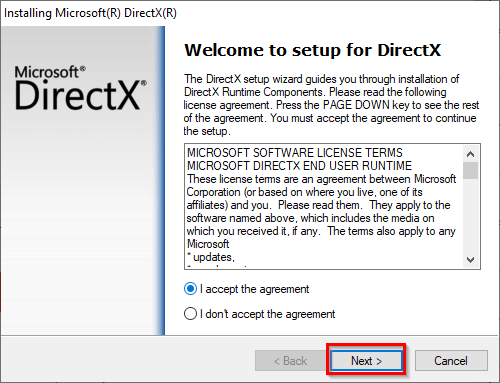
- يختار ينهي للخروج من المعالج بمجرد اكتمال التثبيت.
يجب أن يكون بإمكانك الآن تشغيل ألعابك القديمة.
إذا كنت تستخدم نظام Windows، فإن DirectX ليس واجهة برمجة التطبيقات الوحيدة. يمكنك أيضًا استخدام VulkanRT.